이 포스팅은 쿠팡 파트너스 활동의 일환으로 수수료를 지급받을 수 있습니다.
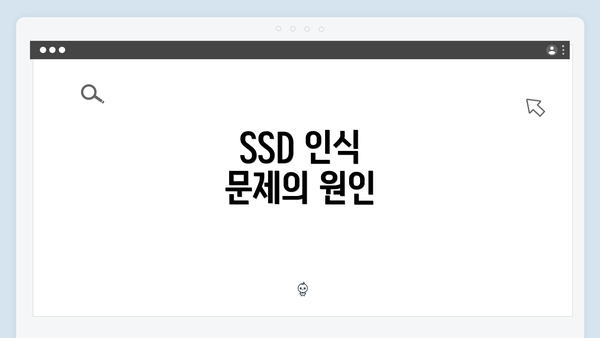
SSD 인식 문제의 원인
윈도우10을 설치하는 과정에서 SSD가 인식되지 않는 문제는 많은 사용자들에게 발생하는 일반적인 현상입니다. 이러한 문제는 여러 가지 요인에 의해 발생할 수 있습니다. 그 중 첫 번째는 하드웨어적 결함입니다. SSD가 제대로 장착되지 않거나 연결 포트에 문제가 있을 경우, 시스템은 이를 인식하지 못하게 됩니다. 이 경우에는 SSD를 다시 연결해 보거나 다른 포트에 장착해 보는 것이 좋습니다.
다음으로는 BIOS 설정이 올바르지 않을 때 이 문제가 발생할 수 있습니다. BIOS는 시스템의 기본 하드웨어를 설정하고 관리하는 프로그램으로, SSD의 인식은 BIOS의 설정에 크게 의존합니다. BIOS에 들어가서 SATA 모드 설정이 ‘AHCI’로 되어 있는지 확인해야 합니다. 이 설정이 잘못되어 있으면 SSD를 인식하지 못하는 문제가 발생할 수 있습니다.
또한, 드라이버 문제도 SSD가 인식되지 않는 주요 원인 중 하나입니다. 윈도우10 설치 시 USB 드라이브와 관련된 드라이버가 필요할 수 있습니다. 만약 설치 미디어가 불량하거나 드라이버 파일이 누락된 경우, SSD가 제대로 인식되지 않게 됩니다. 이 경우에는 다른 USB 포트를 사용하거나, 정부에서 제공하는 업데이트를 통해 최신 드라이버를 다운로드 해보는 것이 필요합니다.
마지막으로, SSD 자체의 결함 가능성을 배제할 수 없습니다. 제조회사에서 제공하는 진단 프로그램을 사용하여 SSD의 상태를 체크하는 것이 좋습니다. 문제가 있는 경우, 데이터 복구를 고려해야 할 수도 있습니다. 이와 같이, SSD 인식 문제가 발생하는 이유는 다양하므로, 각각의 가능성을 신중히 살펴보는 것이 중요합니다.
BIOS 설정 확인 방법
SSD 인식 문제를 해결하기 위해 BIOS 설정을 확인하는 것은 매우 중요한 단계예요. BIOS는 컴퓨터의 하드웨어 초기화를 담당하며, 운영 체제가 하드웨어를 제대로 인식하도록 도와주기 때문에 이를 점검하는 것이 필수적이에요.
1. BIOS 접근 방법
먼저 BIOS에 접근하는 방법을 알아볼게요. 각 제조사마다 BIOS에 들어가는 키가 조금씩 다르니, 아래의 방법을 참고해 주시면 됩니다:
- F2 또는 Del 키: 대부분의 데스크탑과 노트북에서 사용되는 키예요.
- F10 키: HP 제품에서 많이 쓰이는 키예요.
- Esc 키: ASUS 제품에서 BIOS 설정으로 들어갈 때 많이 사용하는 키예요.
시스템을 부팅할 때 해당 키를 반복적으로 눌러주면 BIOS 화면으로 진입할 수 있어요.
2. SSD 인식과 관련된 설정 확인하기
BIOS에 들어가면 여러 설정을 확인할 수 있는데요. SSD와 관련된 주요 설정은 다음과 같아요:
-
SATA Mode Configuration: 여기에서 SATA 모드를 AHCI로 설정해야 해요. AHCI 설정은 SSD의 성능을 극대화하면서 데이터 전송 속도를 높이는 데 도움을 줍니다. 만약 IDE 모드로 되어 있다면, SSD가 제대로 인식되지 않을 수 있어요.
-
Boot Order: 부팅 순서 설정에서 SSD가 표시되고 있는지 확인해야 해요. SSD가 이 목록의 상위에 위치해야 Windows 설치 과정에서 인식이 됩니다. 만약 다른 드라이브가 먼저 설정되어 있다면, SSD를 최우선으로 설정해 주세요.
-
Secure Boot: 최신 시스템에서는 이 설정이 SSD 인식에 영향을 줄 수 있어요. Secure Boot가 활성화되어 있다면, 특정 하드웨어가 인식되지 않을 수 있으니, 필요에 따라 비활성화해 보세요.
3. 간단한 팁과 주의 사항
-
BIOS 업데이트를 고려해 보는 것도 좋은 방법이에요. 오래된 BIOS는 최신 하드웨어와의 호환성 문제를 일으킬 수 있거든요. 제조사 웹사이트에서 업데이트 파일을 다운로드하고 설치 방법을 따라 주시면 됩니다.
-
설정을 변경한 후에는 저장 후 종료를 꼭 눌러야 해요. 설정을 저장하지 않고 나가면 변경 사항이 적용되지 않으니 주의해 주세요.
4. 예시 상황
예를 들어, ASUS 노트북을 사용하는 경우:
1. 부팅 시 F2 키를 연타하여 BIOS로 들어가요.
2. SATA Mode를 AHCI로 변경하고, Boot Order에서 SSD가 리스트 첫 번째로 위치하도록 조정해요.
3. 설정 후 F10을 눌러 변경 사항을 저장하고 BIOS를 종료하면, Windows 설치 프로그램에서 SSD가 정상적으로 인식되는 것을 확인할 수 있어요.
이처럼 BIOS 설정을 올바르게 조정하면 Windows 10 설치 시 SSD가 인식되지 않는 문제를 큰 폭으로 해결할 수 있어요. SSD를 성공적으로 인식시키기 위해서는 BIOS 설정이 매우 중요해요.
잊지 말고 설정을 점검해 보세요! 🛠️
설치 미디어의 문제: 윈도우10 설치 시 흔히 겪는 이슈와 해결법
윈도우10 설치 시 발생할 수 있는 여러 가지 문제 중 하나는 설치 미디어와 관련된 문제입니다. 설치 미디어는 USB 드라이브나 DVD와 같이 윈도우10을 설치하기 위해 사용되는 매체를 말해요. 이 섹션에서는 설치 미디어에서 발생할 수 있는 다양한 문제점과 그 해결 방법을 상세히 설명해 드리겠습니다.
1. 설치 미디어의 손상 여부 확인하기
설치 미디어가 제대로 작동하지 않으면, 설치 과정에서 오류가 발생할 수 있어요. 손상된 미디어는 흔히 다음과 같은 원인으로 발생하곤 합니다:
- 물리적인 손상 (스크래치, 휘어짐)
- 불완전한 이미지 작성 (다운로드 중 오류)
- 포맷 문제 (NTFS, FAT32 등)
2. 설치 미디어 재만들기
설치 미디어가 손상되었거나 제대로 만들어지지 않았다면, 한 번 더 설치 미디어를 만들어야 해요. 이 과정에서 유의할 점은 다음과 같습니다:
- 성공적인 다운로드: MS의 공식 웹사이트에서 신뢰할 수 있는 ISO 파일을 다운로드 하세요.
- 적절한 툴 사용: Rufus나 Windows Media Creation Tool과 같은 툴을 활용해 USB 드라이브를 설정하세요.
- 부팅 가능성 체크: USB 드라이브가 실제로 부팅 가능한 상태인지 확인해주세요.
3. 설치 미디어의 형식 점검
설치 미디어는 USB인지 DVD인지에 따라 형식에 차이가 있어요. 주의할 점은 다음과 같습니다:
| 형식 | 특성 |
|---|---|
| USB | 속도 빠름, 다시 사용할 수 있음, USB 포트 필요 |
| DVD | 호환성 좋음, 물리적으로 손상될 수 있음 |
4. USB 연결 포트 확인
USB 설치 미디어를 사용할 때, USB 포트보다는 USB 드라이브 내부에 문제가 있는 경우도 많아요. 다음 사항들을 점검해 보세요:
- USB 포트가 정상 작동하는지 확인하기.
- 가능하면 다른 USB 포트를 사용해 보기.
- USB 드라이브를 다른 PC에 연결해 정상 작동 여부를 체크하기.
5. 안티바이러스 및 방화벽 설정 확인
설치 과정 중 방화벽이나 안티바이러스 소프트웨어가 설치 미디어의 인식을 방해할 수 있어요. 설치 전에 다음을 알아보세요:
- 방화벽을 일시적으로 비활성화.
- 안티바이러스 소프트웨어를 비활성화 후 설치 진행.
설치 미디어가 손상된 경우, 새로운 미디어를 만드는 것이 가장 중요한 단계에요!
| 문제점 | 원인 및 해결 방법 |
|---|---|
| 설치 미디어 손상 | USB나 DVD를 다시 확인하고, 필요한 경우 다시 만들기 |
| 부팅되지 않는 미디어 | 부팅 설정 확인 후 설치 미디어 재작성 |
| USB 포트 문제 | 다른 포트로 연결해 보기 |
| 안티바이러스 간섭 | 바이러스 차단 소프트웨어 일시 비활성화 |
위 내용을 바탕으로 윈도우10 설치 시 발생하는 설치 미디어 관련 문제를 해결하는 데 도움이 되시기를 바래요. 궁금한 점이 있으시면 언제든지 질문해 주세요!
드라이버 설치 및 업데이트
SSD의 인식 문제를 해결하기 위해서는 드라이버 설치 및 업데이트가 필수적이에요. 드라이버는 하드웨어와 운영 체제 간의 소통을 담당하므로, 적절한 드라이버가 없다면 SSD가 제대로 인식되지 않을 수 있어요. 아래는 드라이버 설치와 업데이트에 관한 중요한 단계들입니다.
1. 드라이버 종류 확인하기
- 메인보드 드라이버: 메인보드 제조사 사이트에서 제공하는 최신 드라이버를 사용하세요.
- SSD 드라이버: SSD 제조사에서 제공하는 전용 드라이버를 확인하고 다운로드하세요.
2. 드라이버 다운로드 방법
- 제조사 웹사이트 방문: SSD와 메인보드의 브랜드 웹사이트를 방문하여 최신 드라이버를 찾으세요.
- 지원 페이지 이용하기: 해당 제품의 모델명을 입력하여 다운로드 가능한 드라이버 목록을 확인하세요.
3. 드라이버 설치 절차
- 다운로드한 파일 실행: 드라이버 파일을 다운로드한 후 실행하세요.
- 설치 과정 주의 깊게 보기: 설치 도중 출현하는 안내 메시지를 주의 깊게 읽고 따라하세요.
- 시스템 재부팅: 드라이버 설치 후 시스템을 재부팅하여 변경 사항을 적용하세요.
4. 드라이버 업데이트 확인
- 장치 관리자 이용: Windows의 장치 관리자에서 SSD가 제대로 인식되는지 확인하고, 드라이버 업데이트를 진행하세요.
- 장치 관리자 열기: Windows 키 + X -> 장치 관리자 선택
- SSD 항목에서 우클릭 -> 드라이버 업데이트 선택
5. 자동 업데이트 기능 활성화
- Windows Update 사용: Windows Update를 통해 자동으로 필요한 드라이버를 설치하도록 설정해 주세요.
- 설정 -> 업데이트 및 보안 -> Windows 업데이트에서 자동 업데이트 설정을 확인하세요.
6. 문제 발생 시 대처법
- 이전 버전 드라이버로 롤백: 만약 새 드라이버 설치 후 문제가 발생한다면 이전 드라이버로 롤백할 수 있어요.
- 장치 관리자에서 드라이버 속성 -> 드라이버 탭에서 ‘롤백’ 옵션을 이용하세요.
7. 주기적인 점검
- 정기적인 업데이트 체크: SSD와 메인보드 드라이버는 주기적으로 업데이트 해주세요. 최신 드라이버는 성능 개선 및 버그 수정을 포함하고 있어요.
이상으로 드라이버 설치 및 업데이트에 관한 내용이었어요. 드라이버의 올바른 설치와 업데이트가 SSD 인식 문제 해결의 중요한 요소라는 점을 잊지 마세요. 문제 상황 발생 시, 위의 단계들을 차근차근 확인해 보시면 좋을 것 같아요.
하드웨어 점검 및 교체
하드웨어 점검 및 교체는 SSD 인식 문제를 해결하는 데 중요한 단계예요. 이 과정에서는 다양한 부품을 점검하고, 필요에 따라 교체하여 문제를 해결할 수 있습니다. 아래에서는 하드웨어 점검 및 교체 시 고려해야 할 주요 사항들을 구체적으로 살펴보겠습니다.
1. SSD 연결 확인
SSD가 제대로 연결되어 있는지 확인하는 것이 첫 번째 단계예요. SSD가 마더보드와 SATA 케이블에 올바르게 연결되어 있는지를 점검해야 해요. 고장난 케이블이나 느슨한 연결이 문제를 일으킬 수 있거든요.
- 확인할 사항:
- SSD와 마더보드 간의 SATA 커넥터가 확실히 연결되어 있는지
- SATA 전원 케이블이 SSD에 제대로 연결되어 있는지
2. 다른 SATA 포트에 연결해보기
기존 SATA 포트가 문제가 있을 수 있으므로, SSD를 다른 SATA 포트에 연결해보는 방법도 있어요. 경우에 따라 특정 포트가 고장날 수 있으니, 여러 포트를 시도해 보는 것이 중요해요.
3. 고장 진단 도구 사용
SSD와 관련된 문제를 진단하기 위해 여러 가지 도구를 사용할 수 있어요. 아래의 도구들을 추천해 드릴게요:
- CrystalDiskInfo: SSD의 건강 상태와 SMART 정보를 확인할 수 있는 유용한 도구예요.
- HD Tune: 디스크 성능을 검사하고, 오류를 탐지할 수 있는 프로그램이에요.
4. 다른 컴퓨터에서 테스트
가능하다면, SSD를 다른 컴퓨터에 연결하여 인식되는지 점검해보세요. 기존 컴퓨터의 문제인지, SSD 자체의 문제인지 알 수 있어요. 만약 다른 컴퓨터에서 인식된다면, 기존 컴퓨터의 하드웨어 문제일 가능성이 높아요.
5. SSD 교체
위의 방법으로 문제를 해결할 수 없다면, SSD 자체의 교체를 고려해야 해요. SSD는 외부 충격 및 사용 시간에 따라 고장날 수 있기 때문에, 내구성을 고려하여 일정 사용 기간 후 교체하는 것도 방법이에요.
- 교체 시 고려할 사항:
- 필요한 용량 선택
- 브랜드의 신뢰성
- 5년 이상의 품질 보증 제공 여부
요약
하드웨어 점검 및 교체는 SSD 인식 문제 해결의 필수 단계예요. SSD와 케이블, SATA 포트, 그리고 필요 시 SSD 자체를 점검하고 교체하는 과정이 필요해요. 문제가 지속되는 경우, 다음 단계로 넘어가도 좋습니다. 각 점검 단계를 세심히 진행하면 큰 도움이 될 거예요.
문제가 해결되지 않는다면, 전문가에게 상담 받는 것도 좋은 해결책이니 참고하세요!
자주 묻는 질문 Q&A
Q1: SSD가 윈도우10 설치 중 인식되지 않는 이유는 무엇인가요?
A1: SSD 인식 문제는 하드웨어 결함, BIOS 설정 오류, 드라이버 문제, 또는 SSD 자체 결함 등이 원인일 수 있습니다.
Q2: BIOS 설정에서 어떤 것을 확인해야 하나요?
A2: SATA 모드를 ‘AHCI’로 설정하고, 부팅 순서에서 SSD가 첫 번째로 설정되어 있는지 확인해야 합니다.
Q3: 설치 미디어 문제를 해결하기 위한 방법은 무엇인가요?
A3: 설치 미디어가 손상됐거나 부팅이 안 된다면, 새로운 설치 미디어를 만들고 USB 포트를 변경해 보거나 안티바이러스를 일시적으로 비활성화하는 것이 필요합니다.
이 콘텐츠는 저작권법의 보호를 받는 바, 무단 전재, 복사, 배포 등을 금합니다.